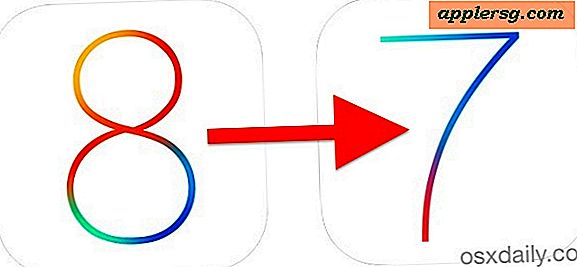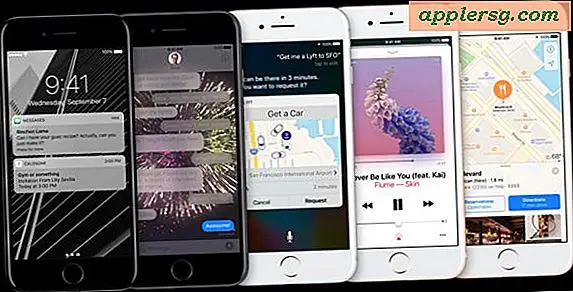So bearbeiten Sie Videos mit dem VLC Player
VLC, der kostenlose Videoplayer von VideoLan, ist ein flexibler Mediaplayer, der eine Vielzahl von Formaten abspielt und aufzeichnet. Sein einziger Schwachpunkt wären die extrem eingeschränkten Bearbeitungsfunktionen. Die einzige Bearbeitungsfunktion des VLC-Players ist die Möglichkeit, Clips aus bestehenden Videos aufzunehmen. In Übereinstimmung mit den restlichen Funktionen von VLC ist dies jedoch ein einfacher Vorgang, sobald Sie wissen, wo sich die Steuerelemente befinden.
Schritt 1
Öffnen Sie den VLC-Player. Klicken Sie in der Hauptmenüleiste am oberen Bildschirmrand auf "Ansicht".
Schritt 2
Klicken Sie im Dropdown-Menü auf "Erweiterte Steuerelemente". Vier zusätzliche Schaltflächen erscheinen direkt über den vorhandenen Player-Steuerelementen. Mit den zusätzlichen Schaltflächen können Sie aufnehmen, einen Schnappschuss aus dem Video aufnehmen, das Video in einer Schleife durchlaufen und das Video Bild für Bild vorrücken.
Schritt 3
Wählen Sie eine Mediendatei für die Wiedergabe aus. Klicken Sie in der Hauptmenüleiste auf "Medien". Klicken Sie im Dropdown-Menü auf "Öffnen", suchen Sie nach der Datei und doppelklicken Sie auf den Dateinamen, um sie zu öffnen.
Schritt 4
Klicken Sie auf die Schaltfläche "Aufnehmen", wenn das Video den Punkt erreicht, an dem Sie mit der Aufnahme beginnen möchten.
Klicken Sie erneut auf die Schaltfläche "Aufnehmen", um den Clip an der gewünschten Stelle zu beenden. Die Datei wird automatisch im Ordner Videos unter Dokumente auf Ihrer Festplatte gespeichert. Der Dateiname des neuen Clips beginnt mit "vlc-record" und dem aktuellen Datum.